So beheben Sie, dass Spotify Web Player nicht abgespielt wird
Verschiedenes / / November 28, 2021
Spotify Web Player hilft beim Online-Zugriff auf Spotify-Musik mit Hilfe von Browsern wie Chrome, Firefox usw. Es ist einfacher und funktionaler als die Spotify-Desktop-App. Viele Leute verwenden den Spotify Web Player, weil sie nicht viele Apps auf ihren Geräten installieren möchten. Außerdem können viele andere Programme auf Ihrem Computer ausgeführt werden. Daher ist die Verwendung des Spotify-Webplayers viel bequemer, aber viele haben sich darüber beschwert, dass der Spotify-Webplayer nicht abgespielt wird. Wenn Sie einer von ihnen sind, finden Sie hier eine perfekte Anleitung, wie Sie das Problem beheben können.Spotify Webplayer wird nicht abgespielt' Ausgabe.
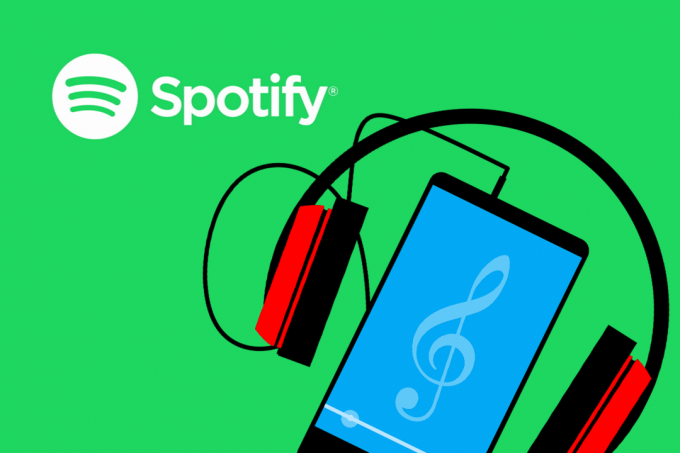
Inhalt
- 6 Möglichkeiten, Spotify Web Player zu reparieren, wird nicht abgespielt
- Warum spielt der Spotify Web Player keine Songs ab?
- Methode 1: Spotify aktualisieren und abspielen
- Methode 2: Löschen Sie den Webbrowser-Cache und die Cookies
- Methode 3: DNS leeren
- Methode 4: Aktivieren Sie geschützte Inhalte in Ihrem Browser
- Methode 5: Verwenden Sie den Song-Link, um den Spotify Web Player zu öffnen
- Methode 6: Überprüfen Sie das Gerät, das zum Abspielen von Spotify-Musik verwendet wird
6 Möglichkeiten, Spotify Web Player zu reparieren, wird nicht abgespielt
Warum spielt der Spotify Web Player keine Songs ab?
Es gibt verschiedene Gründe für dieses Problem, wie z.
- Mehrere Anmeldungen auf verschiedenen Geräten
- Beschädigter Cache und Cookies
- Inkompatibler Webbrowser
- Nicht registriertes DNS
- Eingeschränkter Zugriff auf Inhalte usw.,
Befolgen Sie einfach diese einfachen Methoden, um das Problem zu beheben.
Methode 1: Spotify aktualisieren und abspielen
Oftmals kann etwas so Grundlegendes wie das Aktualisieren der App oder des Browsers helfen, kleinere Probleme zu beheben.
1. Öffne das Spotify-Web-App auf Ihrem Browser.
2. Bewegen Sie den Mauszeiger über eine beliebige Cover-Album bis zum Spiel Schaltfläche erscheint.
3. Drücke den Play-Taste kontinuierlich bei gleichzeitiger Aktualisierung der Seite entweder durch Drücken der F5 Taste oder durch Drücken von STRG + R Schlüssel zusammen.
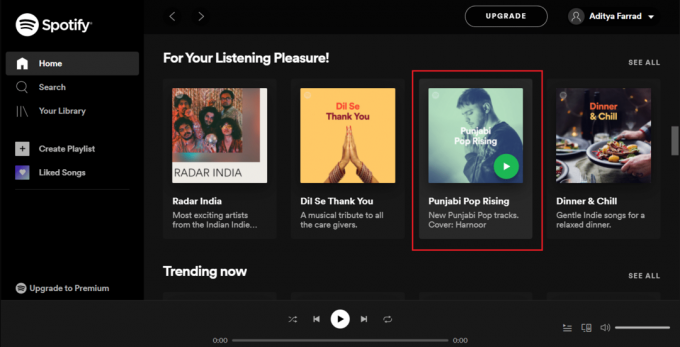
4. Klicken Sie weiter, auch wenn die Seite vollständig neu geladen wurde.
Versuchen Sie es mehrmals und sehen Sie, ob die Spotify Webplayer funktioniert nicht Problem wurde gelöst.
Methode 2: Löschen Sie den Webbrowser-Cache und die Cookies
Wenn Sie das Problem haben, dass der Spotify-Webplayer überhaupt nicht funktioniert, wird diese Lösung dieses Problem beheben. Manchmal können Cache und Cookies in Ihrem Browser Ihre Netzwerkverbindung durcheinander bringen und Ladeprobleme verursachen. Daher würde es helfen, sie zu löschen.
Die Schritte zum Löschen von Cache und Cookies unterscheiden sich für jeden Browser. Hier haben wir diese Methode sowohl für Google Chrome als auch für Mozilla Firefox erklärt.
Für Google Chrome:
1. Klicken Sie auf die drei Punkte in der oberen rechten Ecke des Bildschirms und navigieren Sie dann zu Mehr Werkzeuge. Klicken Sie nun auf Browserdaten löschen.

2. Legen Sie im Dropdown-Menü den Zeitraum fest als 24 Stunden.
3. Deaktivieren Sie den Browserverlauf, wenn Sie ihn behalten möchten.
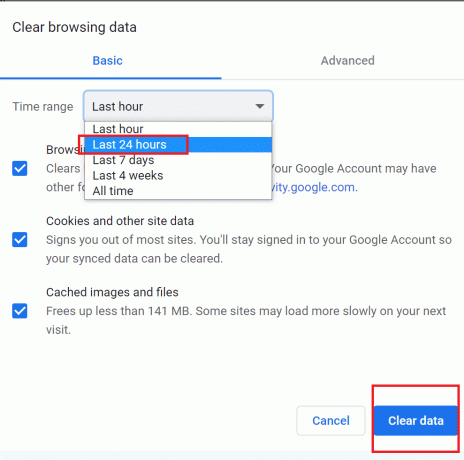
4. Klicke auf Daten löschen und dann Chrome neu starten.
Überprüfen Sie, ob der Spotify-Webplayer wieder normal ist.
Lesen Sie auch:Fix Spotify Web Player funktioniert nicht (Schritt-für-Schritt-Anleitung)
Für Mozilla-Firefox:
1. Klicken Sie auf die drei parallele Linien in der oberen rechten Ecke von Mozilla Firefox.
2. Navigieren Sie zu Bücherei und dann Geschichte.
3. Klicke auf Aktuellen Verlauf löschen.

4. Prüfen Kekse und Zwischenspeicher, und dann klick auf Frei Jetzt.
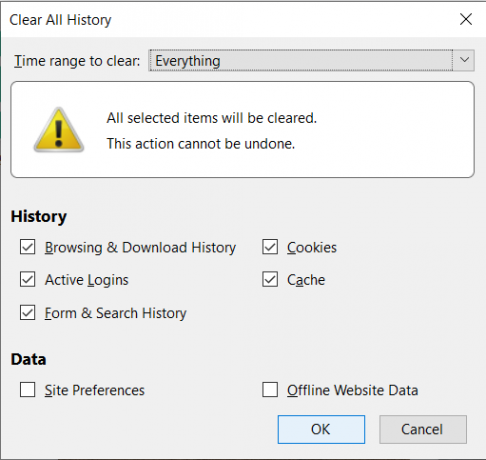
5. Starten Sie Ihren Browser neu und prüfen Sie, ob der Spotify-Webplayer funktioniert.
Methode 3: DNS leeren
Diese Methode aktualisiert das DNS Ihres Computers, um bei der nächsten Anmeldung ordnungsgemäß registriert zu werden. Dadurch wird auch der Spotify-Webplayer repariert, aber Songs werden nicht abgespielt.
1. Drücken Sie die Windows + R Taste zum Starten von Run. Typ ipconfig /flushdns in dem Lauf Dialogfeld, und drücken Sie dann OK. Dieser Wille DNS leeren.
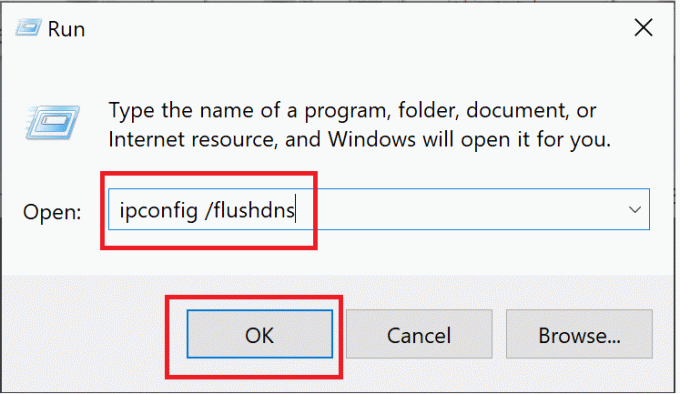
2. Neu starten die Spotify-Web-App in Ihrem Browser und überprüfen Sie, ob jetzt Songs abgespielt werden.
Wenn nicht, fahren Sie mit der nächsten Methode fort.
Methode 4: Aktivieren Sie geschützte Inhalte in Ihrem Browser
Es ist möglich, dass Ihr Browser Spotify-Inhalte nicht wiedergeben kann, da er möglicherweise nicht über die erforderlichen Berechtigungen dafür verfügt.
Für Google Chrome:
1. Navigieren Sie in der Chrome-Adressleiste zu der folgenden Adresse und drücken Sie die Eingabetaste:
chrome://settings/content
2. Scrollen Sie nach unten und klicken Sie dann auf Zusätzliche Inhaltseinstellungen dann klick auf Geschützter Inhalt.
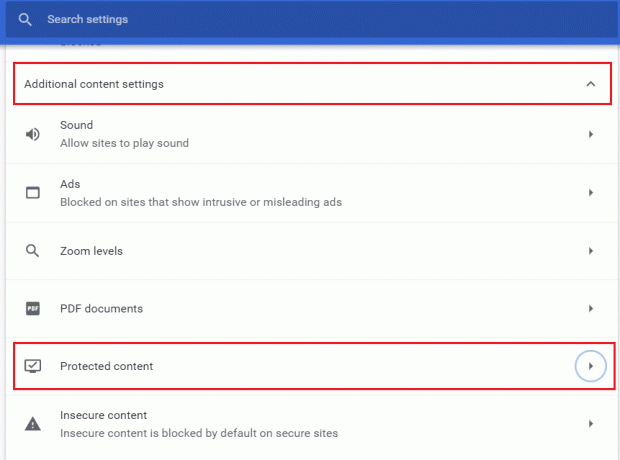
3. Aktivieren Sie als Nächstes den Schalter neben Websites erlauben, geschützte Inhalte abzuspielen (empfohlen).
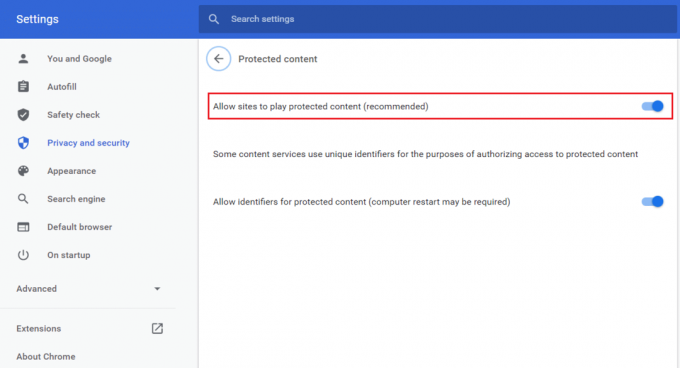
Für Mozilla-Firefox:
1. Öffne das Spotify Internet Spieler. Klicken Sie auf die Schild Symbol auf der linken Seite der Adressleiste.
2. Dann, Deaktivieren Sie den Schalter neben Enhanced Tracking Protection.
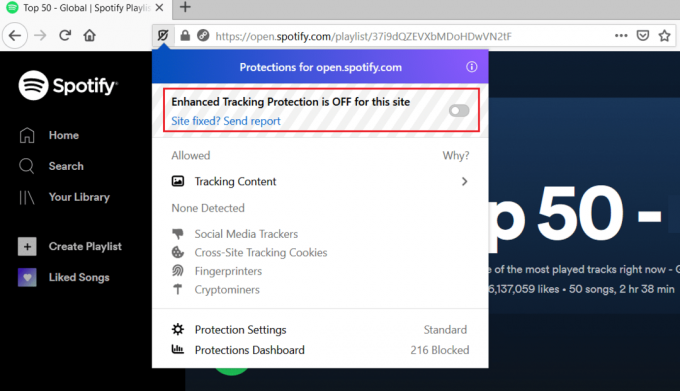
Methode 5: Verwenden Sie den Song-Link, um den Spotify Web Player zu öffnen
Befolgen Sie diese Schritte, um den Spotify-Webplayer über einen Song-Link zu öffnen. Dadurch wird Ihr Spotify-Webplayer aufgetaut, um das Problem zu beheben, dass der Spotify-Webplayer nicht abgespielt wird.
1. Öffne das Spotify Web-App in Ihrem bevorzugten Browser.
2. Suche nach Lied und klicke mit der rechten Maustaste darauf, um das Popup-Menü.
3. Klicke auf Teilen -> Song-Link kopieren.
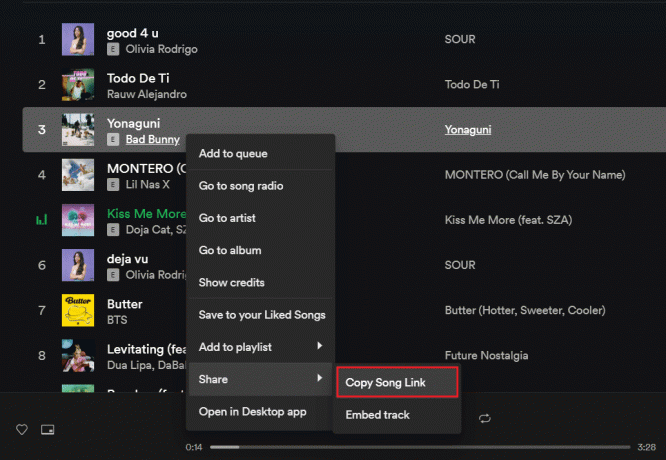
4. Paste den Link in der Adressleiste des Browsers oben auf dem Bildschirm entweder durch Drücken von STRG + V -Tasten oder indem Sie mit der rechten Maustaste klicken und die Option zum Einfügen auswählen.
5. Drücken Sie Eintreten und der Song sollte automatisch abgespielt werden.
Wenn es nicht automatisch abgespielt wird, versuchen Sie es mit dem nächsten Fix, um das Problem zu beheben „Spotify Webplayer spielt nicht“ Ausgabe.
Lesen Sie auch:3 Möglichkeiten zum Ändern des Spotify-Profilbilds (Kurzanleitung)
Methode 6: Überprüfen Sie das Gerät, das zum Abspielen von Spotify-Musik verwendet wird
Es besteht die Möglichkeit, dass Spotify Ihren Song auf einem anderen Gerät abspielt. Wenn dies der Fall ist, funktioniert der Spotify-Webplayer einwandfrei, aber die Songs werden nicht abgespielt. Da Sie Ihr Konto nicht verwenden können, um Musik auf zwei Geräten gleichzeitig abzuspielen, müssen Sie sicherstellen, dass Sie Spotify über Ihr Gerät abspielen. Andere Geräte müssen, wenn sie angemeldet sind, wie folgt entfernt werden:
1. Öffne das Spotify Web-App in Ihrem Browser.
2. Klicken Sie unten rechts auf dem Bildschirm auf das Computer- und Lautsprechersymbol befindet sich neben der Lautstärkeleiste.
3. Dabei Mit einem Gerät verbinden Fenster öffnet sich.
4. Das Gerät, das ist Grün markiert ist die, auf der Spotify Musik abspielt.
5. Wenn mehrere Geräte aufgelistet sind, stellen Sie sicher, dass wähle das Gerät aus auf dem Sie Musik abspielen möchten.

Empfohlen:
- Wie lösche ich die Warteschlange in Spotify?
- 3 Möglichkeiten zum Hinzufügen von Albumcover zu MP3 in Windows 10
- Fix NET:: ERR_CONNECTION_REFUSED in Chrome
- Profilbild in Zoom-Meeting statt Video anzeigen
Wir hoffen, dieser Leitfaden war hilfreich und Sie konnten es tun FixSpotify Web Player spielt keine Songs ab Ausgabe. Wenn Sie weitere Fragen oder Anregungen haben, hinterlassen Sie diese bitte im Kommentarbereich unten.



